
Innehållsförteckning:
- Steg 1: Materiallista
- Steg 2: Dragaxelhållare
- Steg 3: Hardware Connect
- Steg 4: Arduino uppladdning
- Steg 5: Redo för Android:
- Steg 6: Unity3d Android Publicera efter projektfil
- Steg 7: Om du vill ändra det eller gör det själv, kontrollera det här:
- Steg 8: Kartong HMD Gör ett hål
- Steg 9: Hur man provar spelet
- Författare John Day [email protected].
- Public 2024-01-30 12:38.
- Senast ändrad 2025-01-23 15:10.
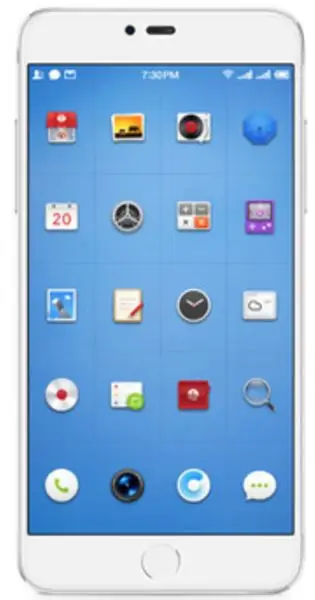

www.bilibili.com/video/av7937721/ (video -url i Kinas fastland)
Översikt:
Ställ märkbild på tvåaxelhållare , Användare ser den med kartong , kan se monster täckt på märket, de skjuter varandra i spelvärlden.
Använd AR för att räkna ut vinkeln mellan användaren och märkbilden, använd sedan wifi -överföring enkel, styr rotera hållaren efter vinkel, märket kan alltid spåra användaren som solros.
Speciellt tack
- Vuforia, bra AR SDK, särskilt det passar Google cardBoard;
- https://goo.gl/images/H8Tzw9, Kratos ICO, skönhet och bra för AR identifierar;
- Majenko Technologies , Wifi -kodmall från arduino, riktigt lätt att använda;
Steg 1: Materiallista


- Hårdvara
- En smart telefon, android är godkänd, iPhone är TBA;
- Google CardBoard VR HMD;
- dragaxelhållare; skaffa dig själv eller köp den;
- Ett tryckpapper A4;
- Ett arduino wifi -kort, namnet är WeMos D1;
- En arduino sköldar;
- Några bygelkablar;
- Servo x4 ;
- En likströmsmodul (kan väljas, för test) ;
- Häftapparat, limpinne, sax, pappersskärare;
- Ett batteri;
- programvara
- arduino.cc redaktör;
- Enhet5.3.4 ;
- Vuforia enhet SDK 6.2;
Steg 2: Dragaxelhållare


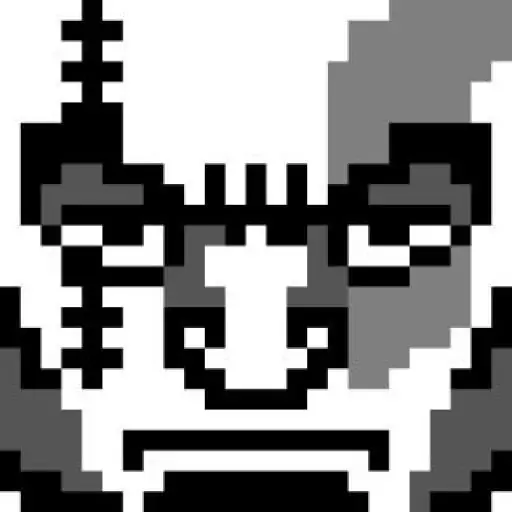
Hitta lite kartong:
- Gjord bas;
- Arm av vertikal och horisontell, sätt servo;
- Plattform med märkesbild;
- skriva ut bild, storleken är en fjärdedel av A4;
Du bör förstärka kartong med bokavlopp;
Observera: använd inte för tjock kartong, kanske häftklammer fungerar inte.
Steg 3: Hardware Connect
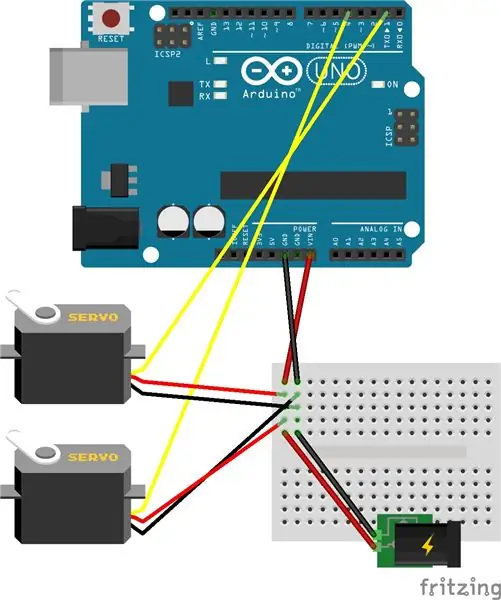
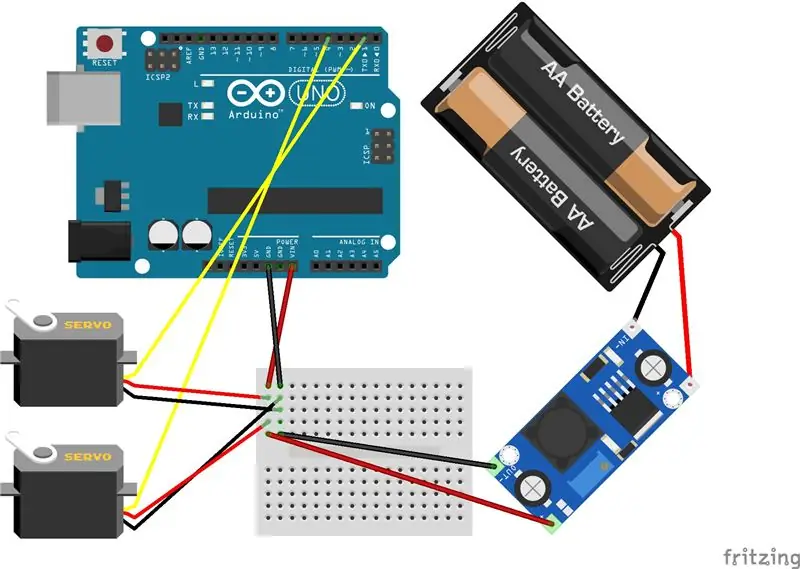
Pin of weMos d1 få ett litet problem. Utskriftsnummer ombord kan inte matcha med arduino -kod, så var försiktig;
Jag testar några stift, får några riktigt nummer, pls referens.
// kodstift --- D1 borad stift // 2 ---- 8
//3 ---- 0
Steg 4: Arduino uppladdning
Följ webbadressen nedan för att konfigurera din arduino -miljö:
Installera med Boards Manager
måste sedan välja rätt BOAED och UPLOAD SPEED i arduino editor;
Bräda - wemos D1 R2;
uppladdningshastighet: - 115200;
Steg 5: Redo för Android:
- JDK ladda ner och installera;
- android SDk ladda ner och installera;
- Unity 5.3.4 ladda ner och installera;
- Vuforia SDK 6.2 nedladdning; gratisversionen var nog;
- kartongUnitySDK0.6 ladda ner ;
Android godkändes. IOS har problem. kanske använda enhet för MAC
Steg 6: Unity3d Android Publicera efter projektfil
- ladda ner projektfilen på den här sidan och extrahera den;
- kör unity3d5.3.4, öppna projekt, välj dekomprimerad mapp;
- gå till https://developer.vuforia.com/license-manager,License Manager - lägg till licensnyckel, du får en lång sträng, kopiera den;
- gå tillbaka unity3d , hierarki - ARcamera , gå sedan till inspektör - öppna vuforia -konfiguration ;
- klistra in din nyckel;
- android telefon ansluta PC och slå på DEBUG -läge;
- U3D - Fil - Bygginställning - plattform - Android ;
- Bygg och kör ;
Steg 7: Om du vill ändra det eller gör det själv, kontrollera det här:
library.vuforia.com/articles/Solution/Inte..
Steg 8: Kartong HMD Gör ett hål

Det finns inget hål på google kartong II, så vi måste göra en till telefonens kamera;
Hur man hittar rätt position för hålet:
- sätt telefonen i HMD och stäng den;
- flytta tummen ovanför kameran och tryck sedan på den så hårt;
I allmänhet får kameran lite utbuktning, så det kan göra några spår på kartong. Men om någon kamera inte bultar ut kan du måla med markeringspenna och sedan försöka igen;
Slutligen kan du klippa kartong för ett hål.
Steg 9: Hur man provar spelet
- Öppna wifi på telefonen;
- Hitta ssid “ESP_AP_wnq”, lösenord: 12345678;
- Kör AR -appen;
- Telefon kamera ansikte för att markera bild;
Rekommenderad:
Arduino Simple Low-Cost Controllable Hand: 5 steg

Arduino Simple Low-Cost Controllable Hand: Det finns många dyra 3D-tryckta och flex-sensorbaserade robotarmar över det stora internet. Men som student har jag inte mycket tillgång till saker som CNC, 3D -skrivare och elektriska verktyg. Jag har en lösning, vi ska bygga en l
LM317 Low Cost Bench Power Supply: 6 steg

LM317 Low Cost Bench Power Supply: Hej killar, Detta är mitt första instruerbara projekt. här kommer jag att visa dig hur jag gjorde min egen lågkostnad LM317 bänk strömförsörjning. Jag hoppas att du kommer att njuta av det
Low Cost Waveform Generator (0 - 20MHz): 20 steg (med bilder)

Low Cost Waveform Generator (0 - 20MHz): ABSTRATH Detta projekt kommer från behovet av att få en våggenerator med en bandbredd över 10 Mhz och en harmonisk distorsion under 1%, allt detta till ett lågt kostnadspris. Detta dokument beskriver en design av en våggenerator med en bandbredd
Picroscope: Low-Cost Interactive Microscope: 12 Steg (med bilder)

Picroscope: Low-Cost Interactive Microscope: Hello and Welcome! Jag heter Picroscope. Jag är ett prisvärt, DIY, RPi-drivet mikroskop som låter dig skapa och interagera med din alldeles egna mikrovärld. Jag är ett fantastiskt praktiskt projekt för någon som är intresserad av bioteknik och
UDuino: Very Low Cost Arduino Compatible Development Board: 7 steg (med bilder)

UDuino: Arduino -kompatibla utvecklingskort med mycket låg kostnad: Arduino -brädor är bra för prototyper. Men de blir ganska dyra när du har flera samtidiga projekt eller behöver massor av styrkort för ett större projekt. Det finns några bra, billigare alternativ (Boarduino, Freeduino) men
